Gestión de la función de reanudación en Mac OS
Reanudar es un método útil en Mac OS y OS X para regresar rápidamente a lo que estaba haciendo en una aplicación la última vez que la usó. Recuerda la ventana que tenía abierta cuando salió de una aplicación y la abre (o ellos) automáticamente la próxima vez que abra la aplicación.
El currículum puede ser útil; también puede ser una de las características más molestas de Mac. Apple necesita proporcionar una interfaz fácil de usar para administrar cómo funciona Resume con aplicaciones individuales, así como con el sistema en general. Hasta que eso suceda, este consejo le dará cierto control sobre Reanudar.
La información de este artículo se aplica a macOS Catalina (10.15) a través de Mac OS X Lion (10.7).
Cómo controlar el currículum
Resume tiene una preferencia del sistema que le permite activar o desactivar la función globalmente. Para activar o desactivar Reanudar para todas las aplicaciones, siga estos pasos.
-
Seleccione Preferencias del Sistema desde el Menú de Apple o haga clic en su icono en el Muelle.
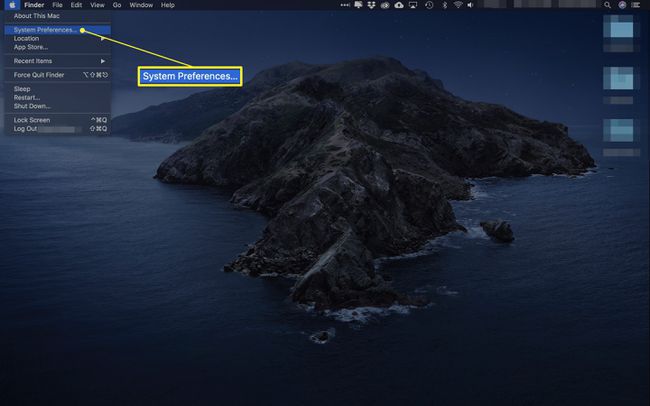
-
Selecciona el General panel de preferencias.
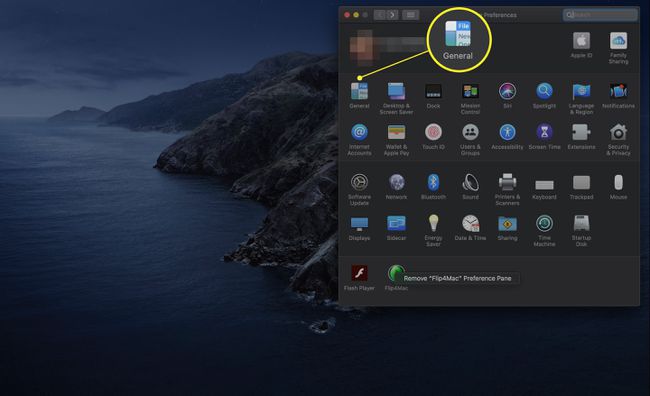
-
Para habilitar Reanudar, asegúrese de que la casilla junto a Cerrar ventanas al salir de una aplicación lo hace no tener una marca de verificación. Para desactivar Reanudar, marque esa casilla.
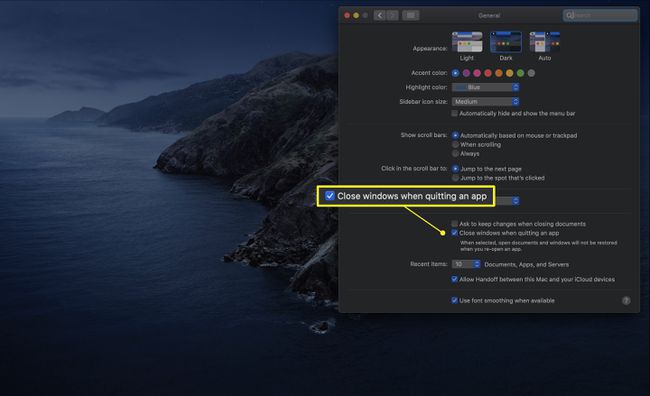
Para habilitar Reanudar en OS X Lion, coloque una marca de verificación en el Restaurar ventanas al salir y volver a abrir aplicaciones caja.
Activar o desactivar Reanudar globalmente no es el mejor enfoque para administrar la función. Probablemente no le importaría que su Mac recuerde algunos estados de la aplicación y olvide otros. Hay varias maneras de lograr esto.
Cómo usar el currículum vitae solo cuando sea necesario
Si desactiva Reanudar globalmente, aún puede usar su función de estado guardado caso por caso, usando la tecla Opción cuando sale de una aplicación.
Manteniendo presionado el Tecla de opción cuando seleccionas Dejar desde el menú de una aplicación cambia la entrada del menú "Salir" a "Salir y mantener Windows". La próxima vez que inicie el aplicación, se restaura su estado guardado, incluidas todas las ventanas de la aplicación abiertas y los documentos o datos que Contiene.
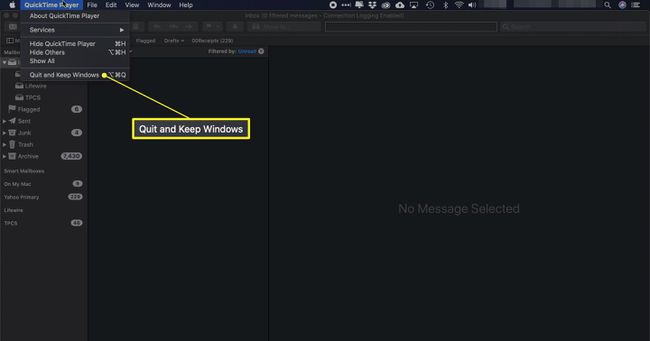
También puede usar el mismo enfoque caso por caso para administrar el currículum cuando lo activa globalmente. Esta vez cuando usas el Tecla de opción, los Dejar La entrada del menú cambia a "Salir y cerrar todas las ventanas". Este comando hace que la aplicación olvide todos los estados guardados de documentos y ventanas. La próxima vez que inicie la aplicación, se abrirá con su configuración predeterminada.
